Cara Memperbaiki Imej Tandatangan Gmail Tidak Menunjukkan Masalah
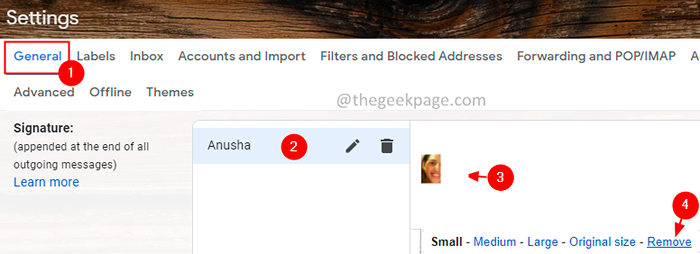
- 3000
- 544
- Chris Little I
Menambah tandatangan dalam e -mel adalah perkara biasa. Tandatangan juga boleh mempunyai gambar. Ramai pengguna telah melaporkan bahawa mereka tidak dapat melihat imej tandatangan dalam e -mel. Dalam sesetengah kes, e -mel tandatangan ditunjukkan sebagai lampiran, dalam kes -kes tertentu, ia tidak dilihat sama sekali. Sekiranya anda menghadapi masalah ini, baca bersama. Dalam artikel ini, kami telah mengumpulkan beberapa perbaikan yang dapat membantu anda memperbaiki gambar tandatangan gmail.
Isi kandungan
- Betulkan 1: Padam dan tambah semula gambar
- Betulkan 2 - Keluarkan pemformatan
- Betulkan 3: Hoskan gambar dalam talian dan gunakannya dalam tandatangan
Betulkan 1: Padam dan tambah semula gambar
1. Buka gmail anda di penyemak imbas.
2. Klik pada Tetapan. (Ikon seperti gear di sudut kanan atas)
3. Klik pada Lihat semua tetapan butang.
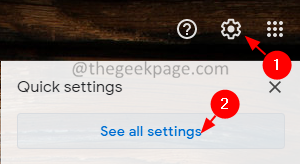
4. Di tetingkap pembukaan, pastikan anda berada di Umum tab.
5. Tatal ke bawah untuk mencari Tandatangan seksyen.
6. Klik pada tandatangan Anda mahu mengedit.
7. Di sebelah kanan, Klik pada gambar.
8. Anda dapat melihat sepanduk kecil yang muncul dengan pilihan. Klik pada Keluarkan.
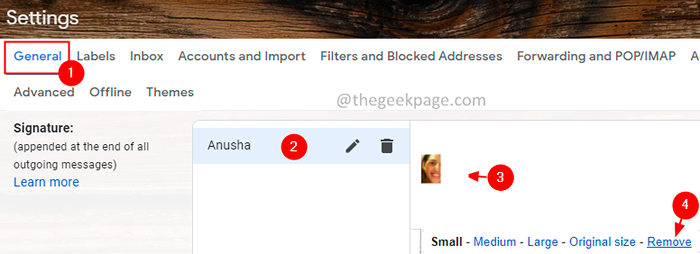
9. Sekarang tambah semula akaun. Untuk berbuat demikian, ikuti langkah 4-6 dan buka bahagian tandatangan edit.
10. Klik pada Masukkan imej ikon seperti yang ditunjukkan di bawah.
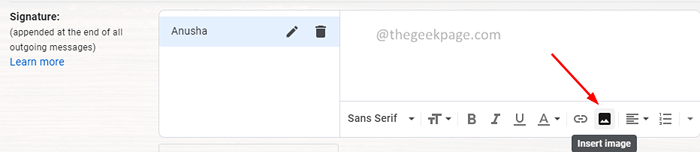
11. Semak imbas dan pilih gambar yang diperlukan.
12. Cuba hantar e -mel ujian dan periksa apakah ini menyelesaikan masalah.
Betulkan 2 - Keluarkan pemformatan
1 - Buka Gmail
2 - Klik Ikon tetapan berbentuk gear Terletak di sebelah kanan atas.
3 - Klik Lihat semua tetapan.
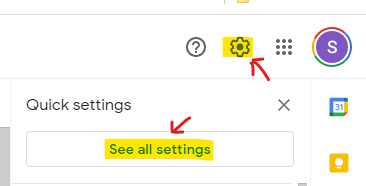
4 - Sekarang, tatal ke bawah dan cari tandatangan:
5 - Sekarang, klik pada ikon anak panah ke bawah yang terletak di hujung medan teks di sebelah kanan dan kemudian klik Keluarkan pemformatan.
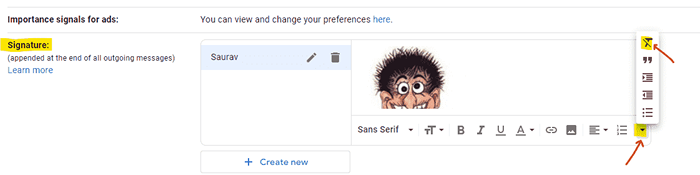
6 -sekarang, klik pada simpan perubahan di botol.
Betulkan 3: Hoskan gambar dalam talian dan gunakannya dalam tandatangan
Sekiranya pembetulan di atas tidak membantu, cuba hosting gambar di web dan gunakannya dalam tandatangan. Anda boleh menggunakan laman web hosting. Dalam tutorial ini, kami menggunakan postimages.org
1. Buka penyemak imbas web anda Lawati postimages.org
2. Di bawah Hantarkan gambar anda di sini bahagian, klik pada Pilih gambar butang.
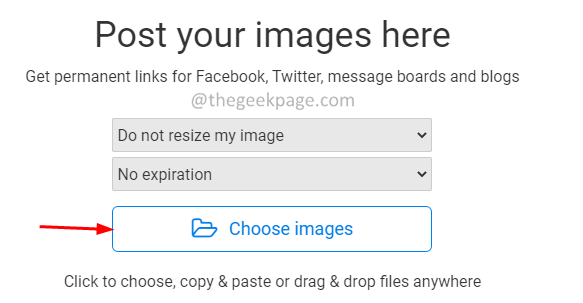
3. Semak imbas fail anda di PC dan muat naik imej pilihan anda.
4. Sekali, gambar dimuat naik, anda melihat statusnya selesai.
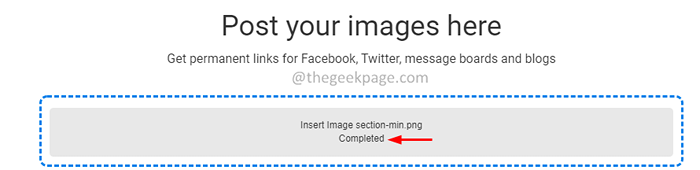
5. Sekarang, anda akan melihat banyak pautan di bawah, pilih pautan langsung dan klik pada butang salinan-paste seperti yang ditunjukkan di bawah.

6. Di tetingkap penyemak imbas, buka tab lain dan buka gmail anda.
7. Klik pada Tetapan. (Ikon seperti gear di sudut kanan atas)
8. Klik pada Lihat semua tetapan.
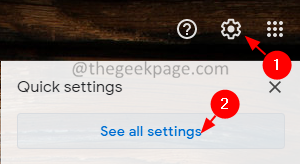
4. Di tetingkap pembukaan, pastikan anda berada di Umum tab.
5. Tatal ke bawah untuk mencari Tandatangan seksyen.
6. Klik pada tandatangan Anda mahu mengedit.
7. Klik pada Masukkan imej ikon seperti yang ditunjukkan di bawah.
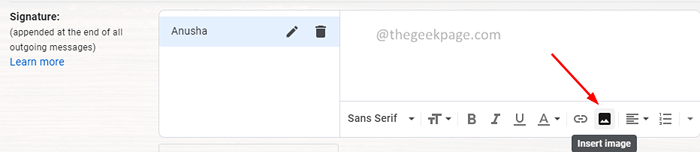
8. Klik pada Alamat Web (URL) tab.
9. Sekarang, tampal pautan yang disalin dari langkah 5 di bawah Tampal URL gambar di sini
10. Anda akan melihat pratonton gambar.
11. Klik pada Pilih butang.
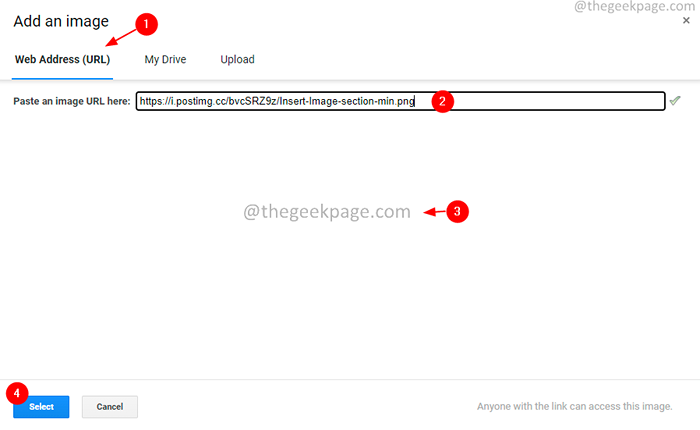
12. Sekarang, cuba hantar e -mel ujian dan periksa sama ada lampiran itu kelihatan baik -baik saja.
Sekiranya tidak ada yang membantu anda, periksa sama ada tetapan pada akhir penerima menyebabkan masalah. Perkhidmatan e -mel atau program mungkin menyekat gambar.
Itu sahaja.
Kami harap artikel ini bermaklumat.
Mohon komen dan beritahu kami bahawa penetapan yang telah membantu anda menyelesaikan masalah ini dan menantikan kami untuk mendapatkan lebih banyak petua dan trik.
- « [Tetap] Kami tidak dapat mencapai program Windows Insider sekarang di Windows 11
- Cara Menambah Nilai Pendaftaran Reg_binary Menggunakan Command Prompt »

